

CRM для продаж с онлайн и оффлайн мероприятий
Готовая CRM-система для организации регулярных мероприятий и продаж с них, а также ведения расчётов с поставщиками товаров и услуг.
-
Оценка
-
Установок187
-
Разработчик
Представляем вашему вниманию отраслевую CRM, благодаря которой можно упростить и автоматизировать процесс регулярных приглашений/организаций мероприятий и продаж после них.
CRM уже настроена!
В отраслевой CRM уже созданы и настроены основные инструменты для начала работы:
Настроены поля, стадии и роботы в лидах;
Создано 3 направления сделок: Мероприятия, продажи клиентам, расчёты с поставщиками;
Оптимизированы карточки CRM, стадии и роботы у сделок;
Настроены туннели продаж;
Давайте рассмотрим получившуюся CRM-систему более подробно:
Пользовательские поля в лидах
Вид участия – список со значениями: участник, докладчик, спонсор, поставщик, организатор. Поле необходимо для указания вида участия лида. Указанное в лиде значение пробросится в компанию, контакт и сделку;
Название мероприятия – строка. Вручную указывается название мероприятия, которым интересуется потенциальный клиент. Если параллельно проходит набор на несколько мероприятий, можно легко отфильтровать все лиды. Указанное в лиде значение поля автоматически попадёт в сделку;
Название компании (для мероприятия) – поле создано для CRM-формы, чтобы при заполнении эта информация пробрасывалась сразу в сделку без создания компании;
Согласие на рассылку/приглашения – поле создано для указания согласия на рассылки и приглашения. В случае успешной квалификации лида, значение поля пробросится в контакт и/или компанию.
Статусы лидов
Работа начинается с лидов, для которых выделены следующие статусы:
Не обработан – начальный статус для всех лидов;
Связались, думает – после фактической связи с клиентом следует сменить статус на этот;
Не дозвонились – статус для вновь созданных лидов, с которыми не удалось связаться;
Для прозвона / холодный поиск – статус должен использоваться, если компания использует какие-либо холодные базы для обзвона, либо есть выделенные сотрудники.
Неуспешные статусы для лидов:
Отказ – если клиент сразу резко отказался от нашего предложения;
Не выходит на связь – если с клиентом невозможно связаться в течение Х дней;
Некачественный лид – если предложены контакты нецелевого лида;
Дубль – для ситуаций, когда текущий клиент обращается с нового телефона/адреса, чтобы не возникало дублей при конвертации;
Партнёры поставщики - если пришло обращение от поставщика или партнёра и эти контакты не нужны вам в базе CRM;
Спам - для лидов, созданных с рекламных писем или звонков.
Роботы в лидах
Для каждого статуса настроены роботы, которые будут напоминать вам о необходимости обработки лидов:
Не обработан – Робот-уведомление для ответственного в момент создания лида. Повторное уведомление через 20 минут после предыдущего в рабочее время. Ещё через 30 минут придёт уведомление руководителю с указанием лида и ответственного.
Связались, думает – При попадании на стадию робот сменит название лида в формате «Имя» «Фамилия». Через 3 дня после попадания на стадию, придёт уведомление для ответственного о необходимости сменить статус лида. Ещё через 2 дня после предыдущего робота придёт повторное уведомление для ответственного. Через 7 дней после предыдущего робота придёт уведомление руководителю ответственного с описанием ситуации.
Не дозвонились – Робот-уведомление для ответственного через 1 час после попадания лида в статус. Повторное уведомление для ответственного через 1 день после предыдущего робота. Через 3 часа после предыдущего робота придёт уведомление руководителю ответственного с описанием ситуации.
Далее, лид необходимо определить в какое-либо направление сделок или забраковать. Сначала рассмотрим дополнительные поля, созданные для карточек сделки, компании и контакта, а после перейдём к описанию процесса.
Пользовательские поля в карточке компании:
Вид участия – список со значениями: участник, докладчик, спонсор, поставщик, организатор. Значение поля можно заполнить как вручную при создании компании, либо оно будет заполнено автоматически при конвертации из лида (если было заполнено в лиде);
Название мероприятия – строка. Вручную указывается название мероприятия, которым интересуется потенциальный клиент. Если параллельно проходит набор на несколько мероприятий, можно легко отфильтровать все компании, которые интересовались тем или иным мероприятием. Поле можно заполнить вручную, либо оно будет заполнено автоматически при конвертации из лида (если было заполнено в лиде);
Согласие на рассылку/приглашения – поле создано для указания согласия на рассылки и приглашения. Поле можно заполнить вручную, также оно будет заполнено автоматически при конвертации из лида.(если было заполнено в лиде);
Пользовательские поля в карточке контакта:
Вид участия – список со значениями: участник, докладчик, спонсор, поставщик, организатор. Значение поля можно заполнить как вручную при создании компании, либо оно будет заполнено автоматически при конвертации из лида(если было заполнено в лиде);
Название мероприятия – строка. Вручную указывается название мероприятия, которым интересуется потенциальный клиент. Если параллельно проходит набор на несколько мероприятий, можно легко отфильтровать все компании, которые интересовались тем или иным мероприятием. Поле можно заполнить вручную, либо оно будет заполнено автоматически при конвертации из лида (если было заполнено в лиде);
Согласие на рассылку/приглашения – поле создано для указания согласия на рассылки и приглашения. Поле можно заполнить вручную, также оно будет заполнено автоматически при конвертации из лида.(если было заполнено в лиде);
Пользовательские поля в карточке сделки:
Вид участия – список со значениями: участник, докладчик, спонсор, поставщик, организатор. Значение поля можно заполнить как вручную при создании компании, либо оно будет заполнено автоматически при конвертации из лида(если было заполнено в лиде);
Название мероприятия – строка. Вручную указывается название мероприятия, которым интересуется потенциальный клиент. Если параллельно проходит набор на несколько мероприятий, можно легко отфильтровать все компании, которые интересовались тем или иным мероприятием. Поле можно заполнить вручную, либо оно будет заполнено автоматически при конвертации из лида (если было заполнено в лиде);
Согласие на рассылку/приглашения – поле создано для указания согласия на рассылки и приглашения. Поле можно заполнить вручную, также оно будет заполнено автоматически при конвертации из лида.(если было заполнено в лиде);
Теперь перейдём к описанию стадий сделок и настроенных для сделок роботов
Сделки + роботы в сделках
Выделены следующие направления сделок:
Мероприятия;
Продажи клиентам;
Расчёты с поставщиками;
Таким образом, мы получаем несколько воронок для разделения сделок по требуемым направлениям. Давайте рассмотрим их подробнее.
Направление сделок «мероприятия» основано на цикличном приглашении клиентов на всё новые и новые мероприятия, даже если сделка завершена как проваленная, копия сделки создастся в стадии «на следующее мероприятие». Рассмотрим стадии сделок и логику работы с направлением:
Не обработана – на эту стадию попадают все сконвертированные лиды, необходимо зарегистрировать клиента на мероприятие и сменить стадию на зарегистрирован. Также, при попадании на стадию автоматически изменится тип сделки на «регистрация на мероприятие»;
На следующее мероприятие – на эту стадию будут попадать все успешно завершённые сделки, а также проигранные сделки со статусом «не пришёл, на следующее мероприятие». При попадании сделки на стадию, автоматически будет изменён источник сделки на «повторное приглашение», а также изменится название сделки в формате «контакт: имя контакт: фамилия – повторное приглашение». Это позволит посмотреть, сколько у вас было новых приглашений и сколько повторных;
Зарегистрирован – на эту стадию следует перемещать все сделки после регистрации на мероприятие. Также автоматически будет отправлено письмо клиенту с благодарностью за регистрацию и изменится название сделки в формате «Контакт – ФИО – регистрация»
Думает – на эту стадию следует перемещать все сделки, по которым клиент не уверен, что придёт на мероприятие и необходимо некоторое время для размышлений. Через 5 дней робот напомнит вам о необходимости связаться с клиентом и уточнить его решение;
Придёт – на эту стадию следует перемещать все сделки, по которым клиент подтвердил, что придёт;
Не придёт – на эту стадию следует перемещать все сделки, по которым клиент сообщил, что не сможет прийти;
Пришёл – на эту стадию следует перемещать сделки после мероприятия, когда мы удостоверились, что клиент пришёл на мероприятие;
Пришёл, продажа – на эту стадию следует перемещать те сделки, по которым у клиента после посещения мероприятия возник интерес к продукту/услуге компании. При попадании в этот статус, сделка попадёт в направление «продажи клиентам», а в направлении «мероприятия» будет завершена как успешная;
Сделка успешна – завершать сделки следует после завершения мероприятия и получения обратной связи от клиента. При попадании на стадию, автоматически будет создана копия сделки на стадии «повторное приглашение»;
Также для направления было выделено несколько неуспешных стадий:
Не пришёл (на следующее мероприятие) – если клиент всё же не пришёл, то завершив сделку с этим статусом, копия сделки автоматически создастся на стадии «на следующее мероприятие»;
Более не приглашать – если клиент попросил больше не приглашать его на мероприятия компании, то попадая на эту стадию, у связанных со сделкой контакта и компании будет изменено значение поля «согласие на рассылку/приглашение» с «да», на «нет».
Сделка провалена – если необходимо просто завершить сделку как проваленную, чтобы ничего не изменялось.
Далее, перейдём к направлению сделок «продажи клиентам»:
Не обработана – начальная стадия сделок для конвертации лида в данное направление. Также на эту стадию будут попадать сделки из направления «мероприятия», со стадии «пришёл, продажа». Если сделка была сконвертирована из лида, тип сделки автоматически изменится на «Продажа», если сделка была скопирована из направления «мероприятия», тогда тип сделки изменится на «продажа с мероприятия». Кроме этого, настроены уведомления в момент попадания сделки на стадию с последующим уведомлением руководителя в случае, если стадия сделки не сменилась на протяжении 4-х дней;
КП/Материалы отправлены – на эту стадию следует перемещать все сделки, по которым было отправлено коммерческое предложение или иные материалы. Для стадии настроены автоматические уведомления сотрудников и руководителя, если в течение 4-х дней стадия сделки не изменится;
Документы отправлены – на эту стадию следует перемещать сделки, по которым были высланы необходимые для начала работы документы. Также для стадии настроено несколько уведомлений для ответственного, через 5 дней после попадания на стадию и ещё через 5 дней после предыдущего;
В работе – на эту стадию следует перемещать все сделки, по которым получена оплата, подписаны документы и сделку нужно брать в работу;
Закрытие сделки – на эту стадию следует перемещать все сделки, по которым работа выполнена и необходимо получить закрывающие документы, обратную связь после чего завершить сделку.
В результате, в этом направлении будут находиться сделки с мероприятий и независимые от них, а с помощью фильтра их можно быстро разделить!
Отдельно выделено направление сделок «Расчёты с поставщиками», где мы можем вести любые наши внутренние расчёты с поставщиками тех или иных услуг. Кроме того, может возникнуть ситуация, когда одна компания выступает в качестве участника мероприятия и параллельно поставщика каких-либо услуг. Рассмотрим стадии сделок данного направления:
Подготовка документов/предложения – начальная стадия сделок для направления. При попадании на стадию автоматически будет изменён тип сделки на «Внутренние расчёты», а через 3 дня после попадания на стадию ответственный сделку сотрудник получит уведомление о необходимости обратить внимание на сделку;
Документы/предложение отправлены – на эту стадию следует перемещать все сделки, по которым были высланы необходимые документы или иные материалы. Также для стадии настроены автоматические уведомления, первое придёт через 3 дня после попадания на стадию, второе ещё через 3 дня после предыдущего;
Оплата произведена – на эту стадию следует перемещать сделки, по которым подписаны документы и произведена оплата;
Закрытие сделки – на эту стадию следует перемещать все сделки, по которым вся работа выполнена и необходимо убедиться, что оплата полностью получена, а также получена обратная связь, после этого сделку можно завершить.
Неуспешный статус для данного направления сделок выделен только один – «Сделка провалена»
Предлагаемая нами CRM обладает полным функционалом, начиная с тарифа CRM+ (архивный), либо Стандартного. Мы постарались настроить систему таким образом, чтобы весь её функционал был доступен и полезен всем, как небольшим, так и крупным компаниям, которым нужен быстрый старт работы в Битрикс24.
Для бесплатного тарифа будет доступна воронка лидов, созданные в карточках CRM поля и одно направление сделок – «Мероприятия», без роботов и туннелей продаж.
Кроме этого, мы установили на портал другое наше приложение, позволяющее автоматически заполнять банковские реквизиты контрагента по БИКу. Приложение требует настройки, но подробная инструкция приложена в описании к приложению, либо мы настроим его вместе с вами совершенно бесплатно.














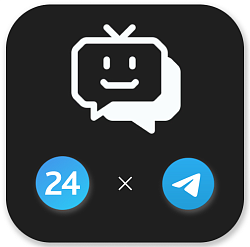


.png)


